- Autor Abigail Brown [email protected].
- Public 2024-01-31 08:36.
- Naposledy změněno 2025-06-01 07:16.
Co je dobré vědět
- Soubor AVI je soubor prokládání zvuku a videa.
- Otevřete jeden pomocí VLC nebo ALLPlayer.
- Převod do MP4, MOV,-g.webp" />
Tento článek vysvětluje, co je soubor AVI, jak jej otevřít na jakémkoli zařízení a jak jej převést do MP4, MP3,-g.webp
Co je soubor AVI?
Zkratka pro Audio Video Interleave, soubor s příponou AVI je běžně používaný formát souboru vyvinutý společností Microsoft pro ukládání obrazových i zvukových dat do jednoho souboru.
Formát je založen na formátu RIFF (Resource Interchange File Format), což je kontejnerový formát používaný k ukládání multimediálních dat.
Tento formát je obvykle méně komprimovaný než jiné, populárnější, jako MOV a MPEG, což znamená, že video bude větší než stejný soubor v jednom z těchto více komprimovaných formátů.
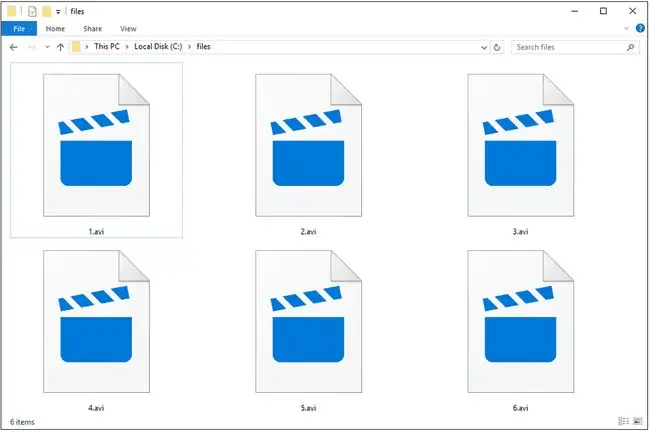
Jak přehrát soubor AVI
Můžete mít potíže s otevřením souborů AVI, protože je lze zakódovat různými video a audio kodeky. Jeden soubor AVI se může přehrávat dobře, ale jiný nemusí, protože je lze přehrát pouze tehdy, jsou-li nainstalovány správné kodeky.
Windows Media Player je součástí většiny verzí Windows a ve výchozím nastavení by měl být schopen přehrát většinu souborů AVI. Pokud ne, nainstalujte si bezplatný balíček K-Lite Codec.
VLC, ALLPlayer, Kodi a DivX Player jsou některé další bezplatné AVI přehrávače, které můžete vyzkoušet, pokud vám WMP nefunguje. Pokud používáte telefon nebo tablet, vyzkoušejte mobilní aplikaci VLC.
Většina webových služeb úložiště také přehraje tento formát, když je tam uložen. Disk Google je jedním z mnoha příkladů.
Některé jednoduché editory videa, které pracují s tímto formátem, zahrnují Avidemux, VirtualDub, Movie Maker a Wax.
Na rozdíl od videí MP4 a MKV nemohou soubory AVI obsahovat titulky. Chcete-li použít titulky se souborem AVI, musí být titulky v samostatném souboru nebo pevně zakódované do video streamu.
Jak převést soubor AVI
Někdy můžete převést soubor tak, že jej otevřete v prohlížeči (jako některý z programů shora) a poté jej uložíte do jiného formátu, ale to pravděpodobně není případ většiny AVI přehrávačů.
Namísto toho je nejjednodušší a nejúčinnější metodou převodu bezplatný převodník video souborů. Jeden z našich oblíbených, Any Video Converter, ukládá AVI do MP4, FLV, WMV a řady dalších formátů.
Další možností, pokud je soubor dost malý, je použít online konvertor jako Zamzar, FileZigZag, Online-Convert.com. Po nahrání souboru jej můžete převést do různých formátů, jako je 3GP, WEBM, MOV nebo MKV, včetně zvukových formátů (MP3, AAC, M4A, WAV atd.).
Pokud potřebujete převést video na konkrétní typ souboru, který není uveden výše v našich příkladech, proklikejte se na tyto webové stránky s online převodníkem, kde najdete seznam formátů, do kterých můžete soubor převést. Pokud například používáte FileZigZag, navštivte jejich stránku Typy konverzí, kde najdete úplný seznam podporovaných formátů.
Stále to nejde otevřít?
Pokud se váš soubor neotevře pomocí výše uvedených programů, možná jste si špatně přečetli příponu souboru, což znamená, že se technicky snažíte otevřít něco úplně jiného.
I když může přípona souboru vypadat jako „. AVI“, může to být skutečně soubor AV, AVS (Avid Project Preferences), AVB (Avid Bin) nebo AVE.
Je důležité používat program, který je kompatibilní s vaším formátem souboru, jinak se zobrazí chyby a budete mít problémy s normálním používáním souboru.
Často kladené otázky
- Jak přehráváte soubory AVI na počítačích Mac? Můžete si stáhnout a nainstalovat přehrávač médií, který umí přehrávat soubory AVI. Například přehrávač médií VLC je bezplatný přehrávač s otevřeným zdrojovým kódem kompatibilní se systémem Mac OS X 10.7.5 nebo novějším.
- Jak mohu přehrávat soubory AVI na svém telefonu Android? Protože systémový přehrávač médií v systému Android nepodporuje soubory ve formátu AVI, budete si muset stáhnout a nainstalovat třetí party video přehrávač. Některé příklady zahrnují VLC pro Android a Video Player All Format - XPlayer.






